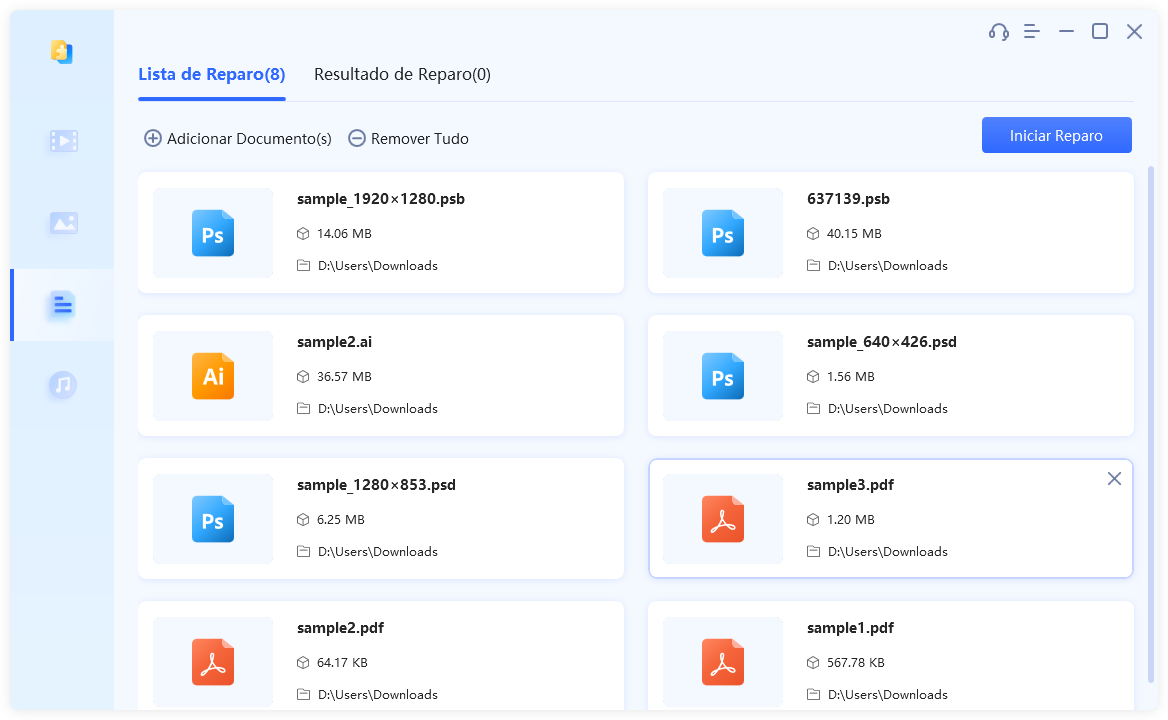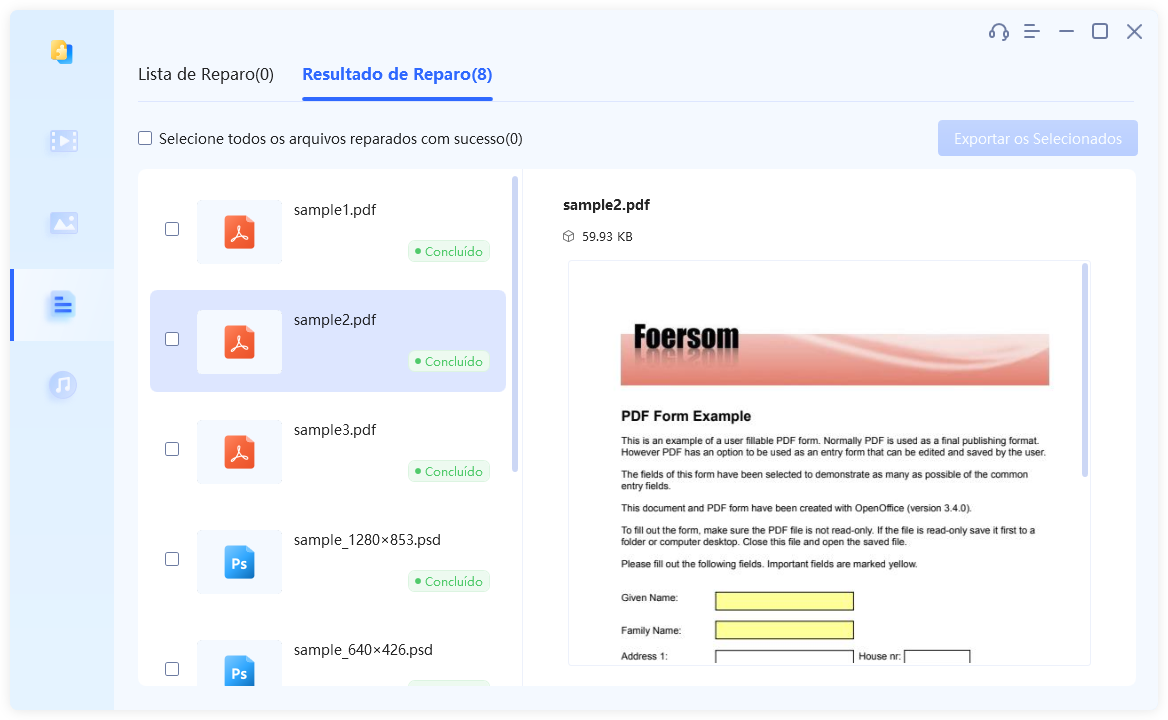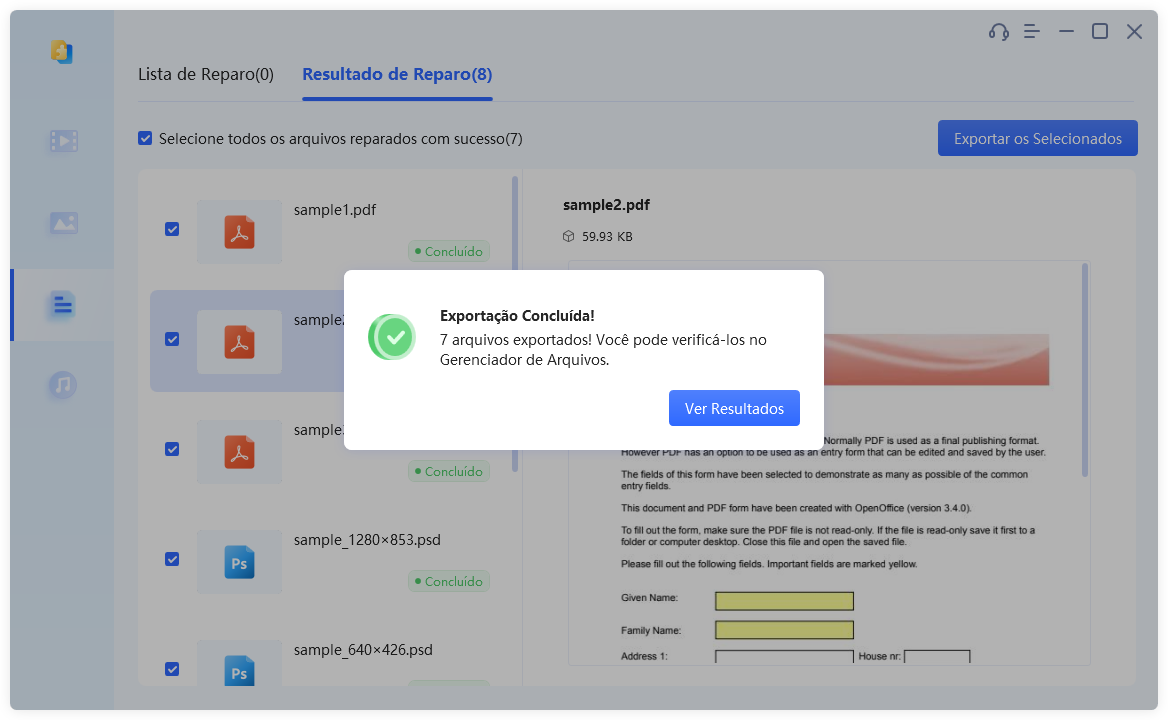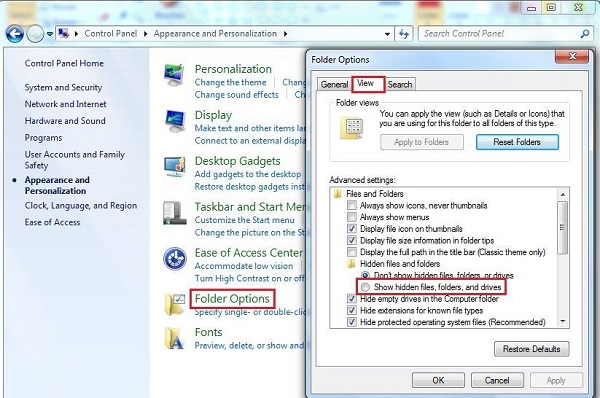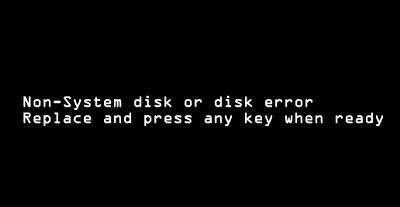Quando você tenta abrir um arquivo pdf no Adobe Acrobat Reader, a seguinte mensagem de erro pode aparecer.
O arquivo pode estar corrompido.
O arquivo é corrupto. Não pôde ser reparado.
Ocorreu um erro ao abrir este documento. O arquivo é corrupto. Não pôde ser reparado.
Como posso corrigir esses erros e abrir arquivos PDF?
Este artigo explica as causas do erro "O arquivo pode estar corrompido", o que fazer a respeito e como recuperar o PDF.
Parte 1: Sobre o Erro "O Arquivo Pode Estar Corrompido"
As principais razões pelas quais um arquivo PDF não pode ser aberto são
- A versão do software que lê o PDF está desatualizada, ou o software está defeituoso ou corrompido.
- O arquivo PDF está corrompido (por exemplo, devido a um erro ou infecção por vírus)
Se o software Adobe Acrobat Reader for a causa, ele precisa ser reinstalado. Também é possível abrir PDFs em um navegador sem o software.
Se a causa for o próprio arquivo PDF, você pode usar o software de recuperação para reparar o arquivo.
Parte 2: Corrigir o Erro "O Arquivo Pode Estar Corrompido"
Esta seção descreve como corrigir o erro "O arquivo pode estar corrompido".
Método 1: Abra o Arquivo PDF em seu Navegador
Você pode abrir um arquivo PDF em um navegador clicando com o botão direito do mouse no arquivo PDF que deseja abrir e selecionando 'Abrir de Programas' e selecionando um navegador como 'Google Chrome' ou 'Microsoft Edge'.
Se você não conseguir abrir o arquivo PDF no navegador, há um problema com o próprio arquivo PDF, como a corrupção. Tente os seguintes métodos de recuperação de arquivos PDF.
Método 2: Use 4DDiG File RepairHOT
4DDiG File Repair é o especialista confiável em reparo de documento e é uma ferramenta de software amigável que qualquer pessoa pode usar para reparar documentos Adobe corrompidos em seu PC com Windows, incluindo documentos PDF, PSD, PSB ou AI danificados. Com seus recursos avançados, resolve facilmente vários problemas de corrupção de documentos, garantindo a integridade dos dados e evitando a perda de dados.
Vamos começar usando o 4DDiG File Repair para corrigir este problema.
Para PC
Download Seguro
Para MAC
Donwload Seguro
-
Inicie o 4DDiG File Repair na área de trabalho do Windows, navegue até a guia Reparo de Documento e clique no botão Adicione Documento(s) para importar seus documentos PDF corrompidos para o software.

Depois de adicionar os documentos PDF corrompidos, clique no botão "Iniciar Reparo" para começar o processo de reparo. O software analisará os documentos PDF, detectará qualquer erro ou corrupção e aplicará técnicas avançadas para reparar e recuperar os dados.

Após a conclusão do processo de reparo, o software exibirá uma lista dos documentos PDF reparados. Reserve um momento para visualizar cada documento e verifique se o conteúdo foi restaurado com sucesso.

Após a confirmação, selecione os documentos reparados desejados e clique no botão "Exportar os Selecionados" para salvá-los no local de sua preferência em seu computador.

Método 3: Reinstale a Última Versão do Adobe Acrobat Reader
Re-instale o Adobe Acrobat Reader. A simples atualização para a última versão pode corrigir o erro e permitir que você abra arquivos PDF.
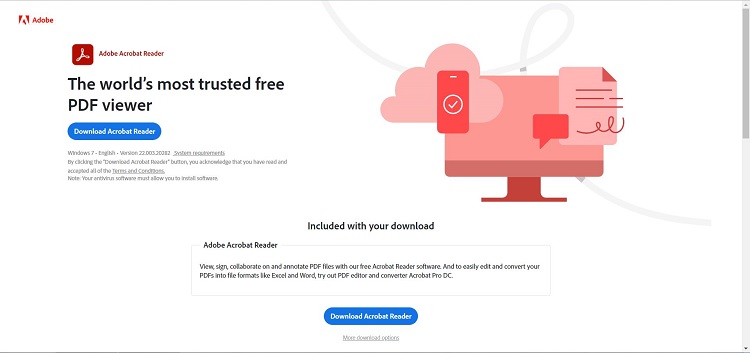
Parte 3: Recuperando um Arquivo PDF Corrompido
Os arquivos PDF que não podem ser abertos podem ser facilmente recuperados por qualquer pessoa com o software de recuperação de dados 4DDiG.
-
Instale e lançe o 4DDiG Data Recovery.
Teste GrátisPara PCDownload Seguro
Teste GrátisPara MacDownload Seguro
Selecione o local onde o arquivo foi perdido e clique em 'Digitalizar' no canto inferior direito para escanear o arquivo.
![página inicial do 4ddig]()
A partir daí, selecione os dados que você deseja restaurar. Quando terminar de selecionar os dados a serem restaurados, clique em 'Recuperar' no canto inferior direito da tela.
![escanear]()
Quando tiver terminado de selecionar os dados, clique em 'Recuperar' no canto inferior direito da tela de vídeo. Os dados serão então restaurados automaticamente.
![escanear]() Nota:: Se você selecionar o local original para o caminho de salvamento, os dados podem ser sobregravados e não podem ser restaurados!
Nota:: Se você selecionar o local original para o caminho de salvamento, os dados podem ser sobregravados e não podem ser restaurados!
Parte 4: Resumo
Os erros onde os arquivos PDF não podem ser abertos porque estão corrompidos podem ser resolvidos usando 4DDiG File Repair, reinstalando o Adobe Acrobat Reader ou restaurando o arquivo PDF.
Se o arquivo PDF não puder ser aberto mesmo no navegador, o arquivo PDF em si pode estar corrompido. Com o software de recuperação de dados 4DDiG Data Recovery, você pode recuperar rapidamente arquivos PDF corrompidos.